PrinterShare(打印机共享软件) V2.4.8 官方版

打印工具
2023-05-09 19.56 MB
PrinterShare是一款专业的打印机共享软件,支持一键共享打印机,可以助你解决打印机共享问题的烦恼,用户使用需要为每一台有可能连接电脑创建一个PrinterShare帐户,在创建过程中,用户需要选择登录名,同时提供一个有效的Email地址,其它的注册信息则是可选项。

软件功能
1. PrinterShare帐户 :要使用这项服务,用户需要为每一台有可能连接电脑创建一个PrinterShare帐户。在创建过程中,用户需要选择登录名,同时提供一个有效的Email地址。其它的注册信息则是可选项。
2. 通讯加密:PrinterShare许诺用户,在文档的传输过程中,文档将被加密。而在接收端,文档有会被自动解密。用户的文档通过PrinterShare的服务器传输。
3. 如何工作:一旦所有的电脑都装上了PrinterShare, 用户即可在主界面右键点击、共享任何已连接的打印机。同时,用户也可以”查找”其它的PrinterShare帐户 (通过帐户名查找),一旦查找到用户即可打印。PrinterShare将会常驻在系统栏,并且会添加一个打印机至打印机列表中。当然,可以预见的是,使用PrinterShare打印文档会比在直接连接的打印机上打印会慢那么一点点。
4. 打印机:用户可以共享任何形式的打印机,包括网络打印机和虚拟打印机 (比如PDF文档生成打印机)。
5. 免费服务和收费服务的区别:免费服务将会生成一个带有广告的封面。这是一个额外的页面,用户可以在完成打印后将其丢弃。用户的文档正文则不含有任何水印或是改动。
6. 连接:PrinterShare允许通过/透过代理服务器或防火墙相互连接。如果用户的本地防火墙将PrinterShare拦截,用户则需要将拦截取消。
软件特色
1.一键获局域网在线计算机。
2.一键共享文件夹和磁盘。
3.一键设置共享打印机。
4.一键开启远程和链接到远程桌面。
5.一键设置文件夹属性,让你共享文件更安全!
6.一键设置共享密码,让知道密码的人才能访问你共享的东西。
7.容所有主流Windows操作系统。
8.自动判断系统版本和语言,更人性化、更准确。
9.一键完成局域网开启和关闭,既方便又安全。
使用说明
打印机共享怎么设置?
1、用数据线连接打印机的电脑所使用的猫既可以有线上网,又可以无线上网;
2、你笔记本上网需要连接到上边那个猫上;
3、你笔记本和那台电脑上的GUEST用户都需要打开;
4、打印机设置正确,对于WIN7系统(设备和打印机/添加打印机/添加网络、无线或Bluetooth 打印机(W)/正在搜索可用的打印机/找到你刚才连接的无线兼有线猫上),一般重启即可。
安装说明
1、在本站下载PrinterShare(打印机共享软件)软件包解压后后运行安装程序文件。
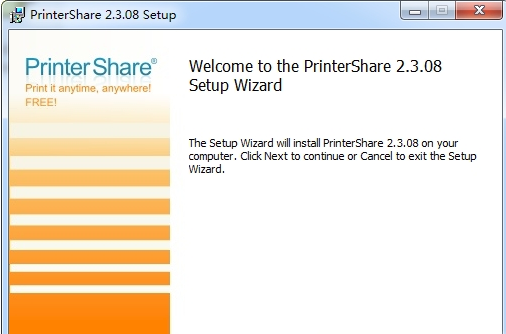
2、这是协议,按照下图操作即可。
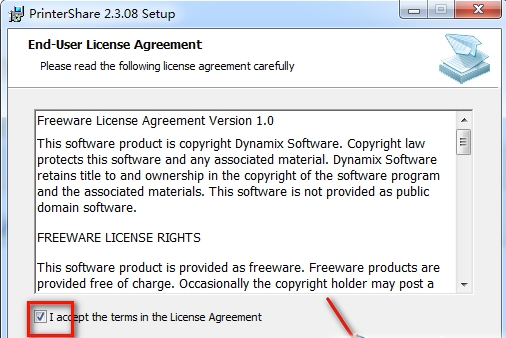
3、选择存放路径。
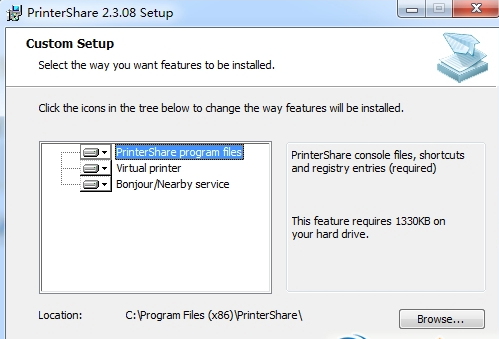
4、PrinterShare(打印机共享软件)安装完成,点击关闭后就可以打开使用了。
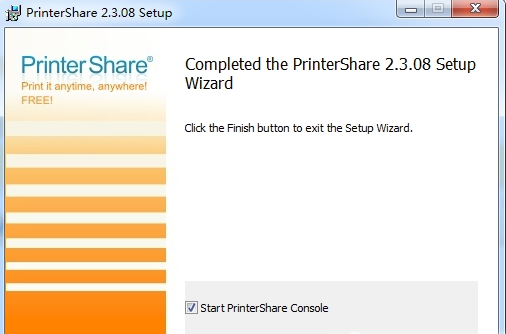
若对以上内容有疑问请联系反馈
文章价值
3